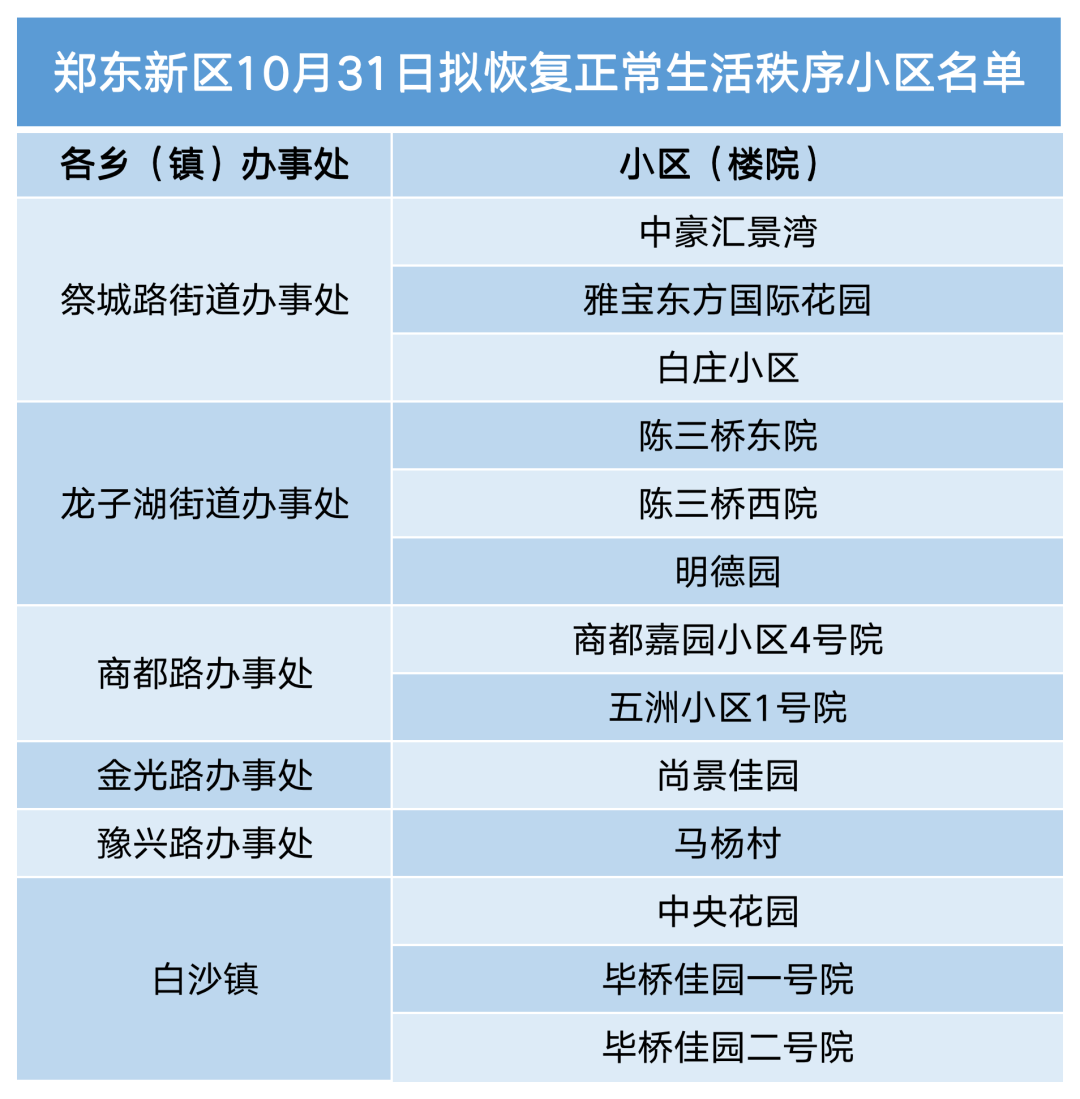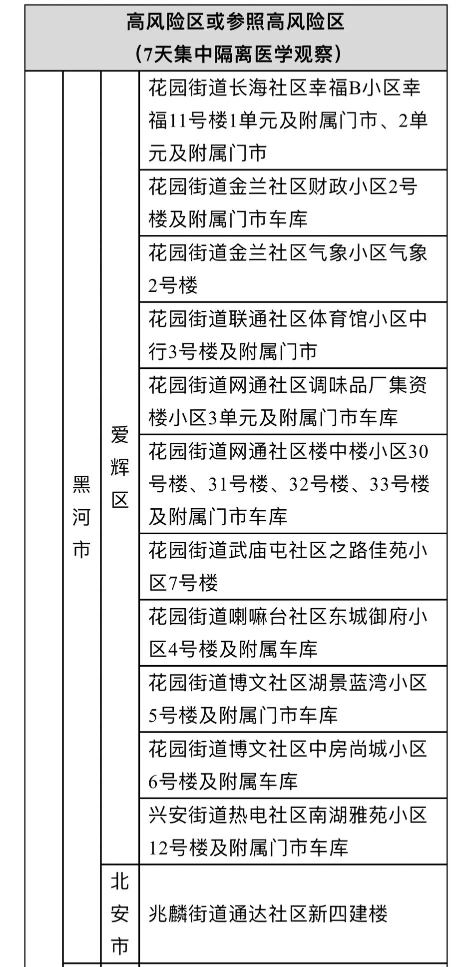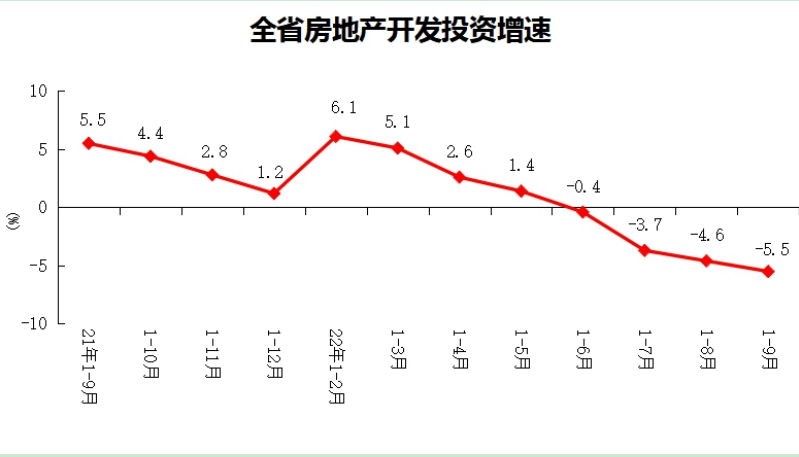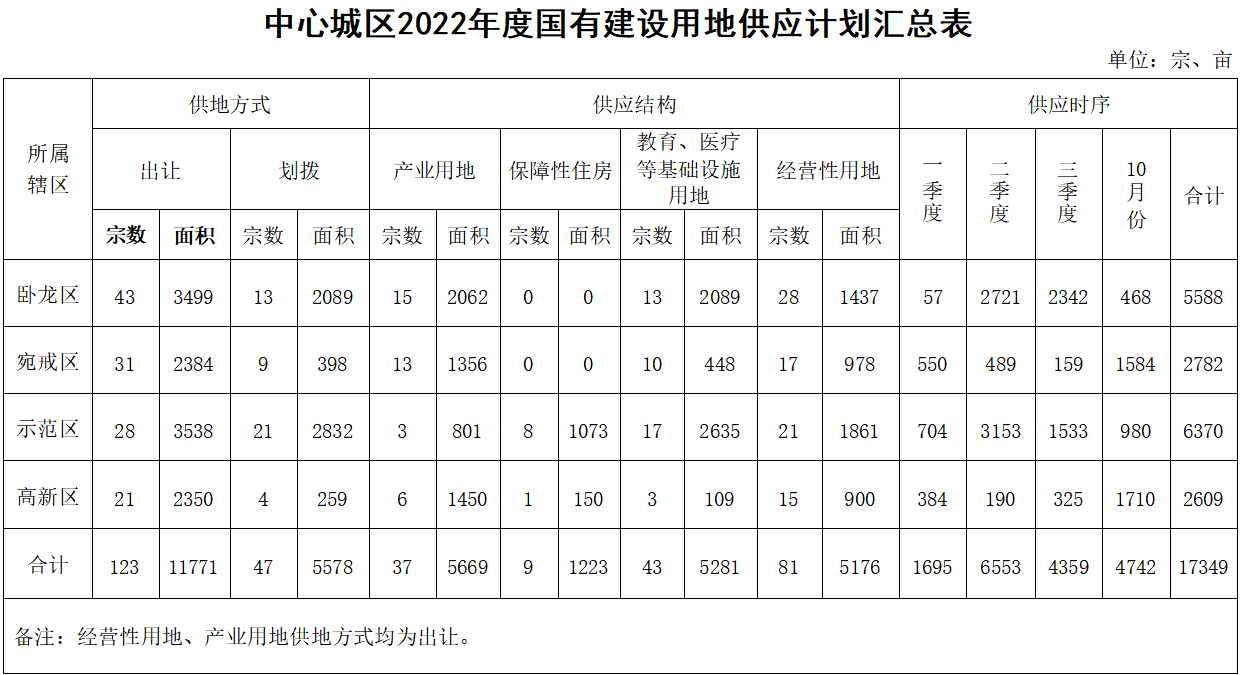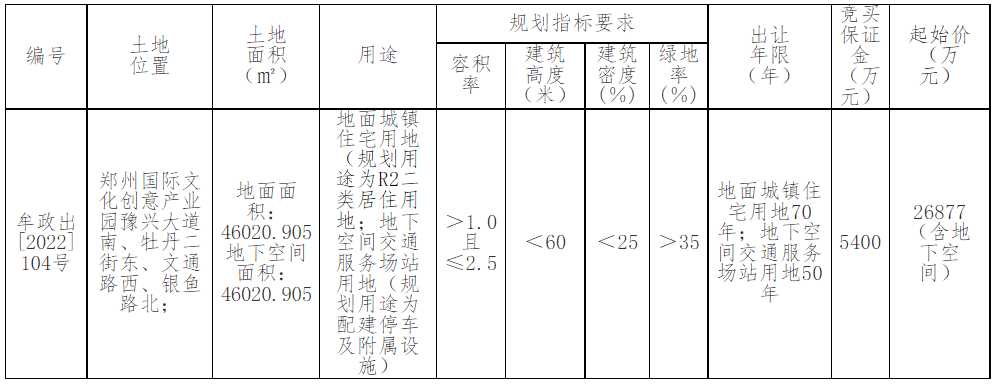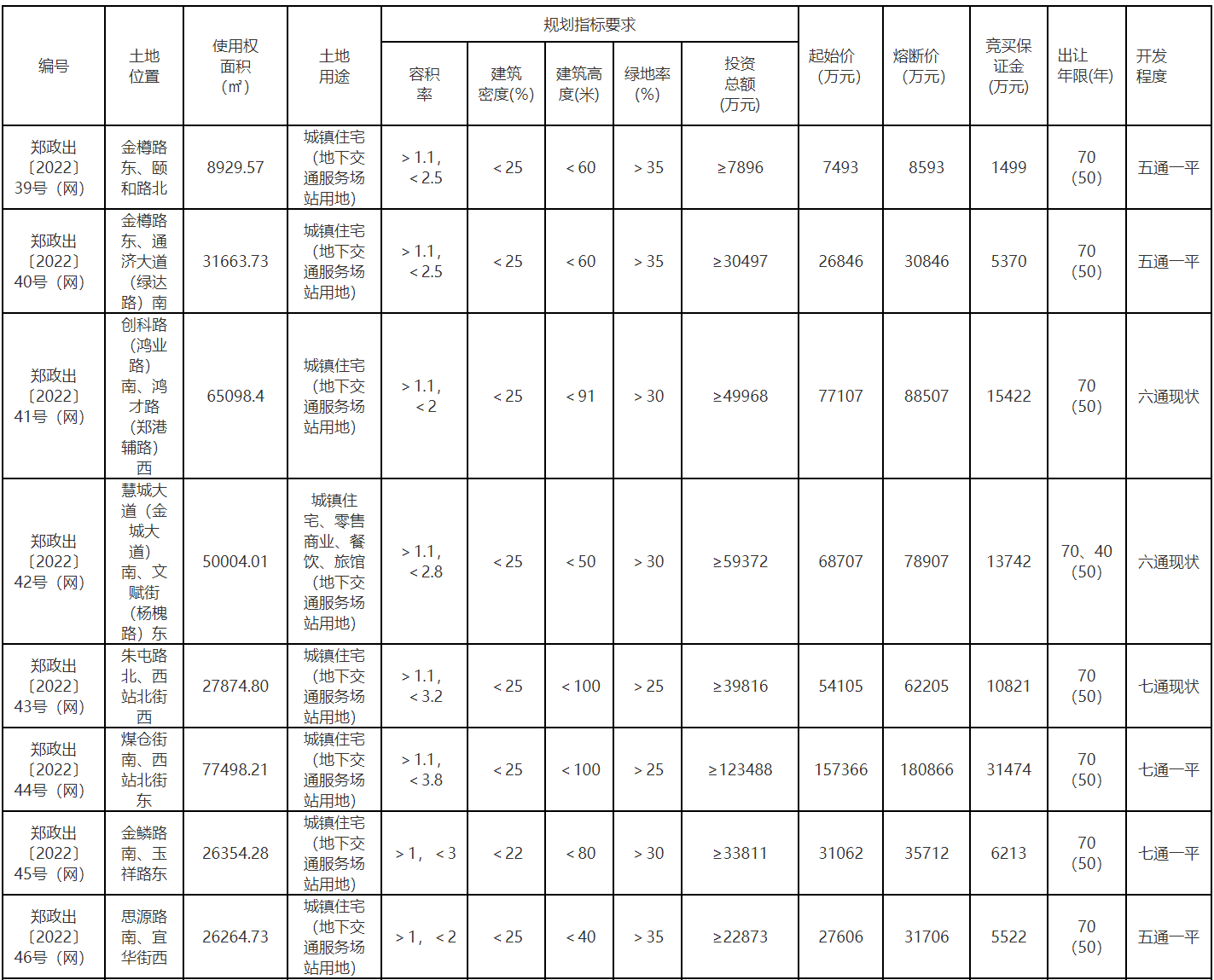win7如何给c盘瘦身
一、可以去掉休眠功能
1、休眠功能的那个HIBERFIL.SYS文件却要占用C盘我2G多的空间,这个每个人的还不样,先看还没关闭休眠功能时的C盘,只有1.05G可用。
2、点击开始菜单,在搜索程序及文件中输入CMD,找到cmd右键用管理员权限打开,然后输入powercfg -h off,这是关闭休眠功能的意思;
3、这个时候我们再看下C盘的空间,已经多了2.82G,这个可以直接看到效果,其实是关闭休眠功能时把HIBERFIL.SYS文件也删了。如果想重新打开休眠可以用powercfg -h on命令;
二、不要C盘的虚拟内存
1、虚拟内存默认被设置在C盘,对于C盘的占用相当可观,建议移到其他盘去,也可以关闭虚拟内存功能。我们设置下:右键我的电脑,选择属性,在系统页面选择高级系统设置;
2、系统属性界面选择高级,再选择性能中的设置;
3、性能选项上选择高级,选择虚拟内存中的更改;
4、可以看到默认是设置在C盘的,要配置先要去掉上面“自动管理所有驱动器的分页文件大小”;
5、选择c++盘再选择下面的“无分页文件”再点击设置就把C盘的给关了,可以再设置到其他盘,我们这里选择E盘,再选择下面的“系统管理的大小”点击设置,我们已经移到E盘去了,设置完后提示要重启才能生效。
三、关闭系统还原
1、在我看来系统还原并没什么卵用,完全可以关闭,占用C盘空间,同样进入到系统页面,选择系统保护;
2、可以看到默认保护设置那C盘默认是打开的,我们选择C盘再点配置;
3、在下面这个页面选择关闭系统保护,再选择确定就完成关闭系统还原了。

windows7如何清理c盘没用的文件夹?
1.双击进入“计算机”或者“此电脑”图标,找到本地磁盘C:
2.右键点击本地磁盘C:找到属性点击进入;
3.在属性对话框中点击磁盘清理;
4.在磁盘清理对话框勾选需要删除的文件,点击下方确定;
5.在弹出的确认对话框中,点击删除文件即可。
-
速讯:碧桂园文商旅集团落子安阳首个轻资产项目
头条 22-11-01
-
环球关注:浙江省前三季度GDP55750亿元,同比增长3.1%
头条 22-11-01
-
致郑州经开区居民朋友的一封信
头条 22-11-01
-
焦点热文:五部门发布虚拟现实产业规划:培育100家骨干企业,力争规模超3500亿元
头条 22-11-01
-
腾讯大股东Prosus:有关中信组团收购腾讯股份的消息不实
头条 22-11-01
-
热点评!史上最豪!214家公司789亿港元回购
头条 22-11-01
-
南阳市前三季度GDP为3460.79亿元,同比增长5.0%
头条 22-11-01
-
每日热讯!全省首家!许昌获批创建国家级示范区
头条 22-11-01
-
环球快资讯丨近50城调整认房认贷政策:结清首套房贷可执行首套贷款政策
头条 22-11-01
-
今日要闻!重磅:中国最强私募基金榜单刚刚揭晓!
头条 22-11-01
-
世界速看:宁德时代:四川时代将成为洛阳钼业间接第二大股东
头条 22-11-01
-
全球速看:“梦天”开启收官战 “河南制造”再立功
头条 22-11-01
-
快看点丨"涨声"一片!42只科创板做市股票,33只首日上涨!券商期待业务扩容
头条 22-11-01
-
河南昨日新增本土无症状感染者91例
头条 22-11-01
-
全球简讯:国家卫健委:昨日新增本土确诊病例498例,新增本土无症状感染者2221例
头条 22-11-01
-
当前视点!空间站梦天实验舱与空间站组合体在轨完成交会对接
头条 22-11-01
-
精选!隔夜欧美·11月1日
头条 22-11-01
-
环球报道:郑州市市长何雄:科学精准综合施策高效服务 筑起疫情防控坚固防线
头条 22-11-01
-
天天视讯!郑州市新冠肺炎疫情防控指挥部办公室关于调整管控区域有序恢复正常生产生活秩序的通告
头条 22-11-01
-
天天日报丨@千万市民的第九封家书:每一个你,始终是我们砥砺前行的动力
头条 22-11-01
-
世界滚动:郑东新区关于发布11月1日拟恢复正常生活秩序居民小区名单的通告
头条 22-10-31
-
今日要闻!中孚实业:拟8.26亿元收购四川一公司,将新增绿色水电铝产能
头条 22-10-31
-
环球时讯:三全食品:新产品持续增长对盈利质量贡献明显
头条 22-10-31
-
今日要闻!A股四大快递巨头Q3战报出炉,顺丰再成利润王
头条 22-10-31
-
天天微头条丨徐衣显主持召开专题会议 研究推进洛阳石化百万吨乙烯项目
头条 22-10-31
-
全球热门:东方财富:拟发行全球存托凭证 并申请在瑞士证券交易所挂牌上市
头条 22-10-31
-
立方风控鸟·晚报(10月31日)
头条 22-10-31
-
当前关注:试点规模60万吨 郑商所启动新年度“商储无忧”试点项目
头条 22-10-31
-
新华保险三季报:总资产增至近1.2万亿 同比增长6%
头条 22-10-31
-
动态:河南省委新冠肺炎疫情防控工作第二十次专题会议召开
头条 22-10-31
-
当前热议!洛阳市人大常委会任免名单:易勋任洛阳市国资委主任
头条 22-10-31
-
今日快看!王鹏任进出口银行深圳分行党委书记
头条 22-10-31
-
看点:第三季度亏损3000万元,焦作万方财务总监、董秘同日申请辞职
头条 22-10-31
-
北交所聘任首届31名证券发行承销自律委员会委员 | 名单
头条 22-10-31
-
能源保供特别债发行金额超千亿 支持迎峰度冬能源保供
头条 22-10-31
-
焦点滚动:河南移动:5G是怎样炼成的(上篇)——夯实数字底座 用高速推动建设5G高速网
头条 22-10-31
-
全球快资讯:聚焦乡村振兴金融服务,商丘9个国家级产粮大县贷款余额超2457亿元|金融稳经济
头条 22-10-31
-
一拖股份接受中国机械工业集团2亿元委托贷款,利率3.65%
头条 22-10-31
-
天天看点:前10个月,郑州公积金累计提取169.37万元支持加装电梯提取
头条 22-10-31
-
全球今日讯!A股农商行三季报披露 两家农商行资产规模超万亿,6家不良率低于1%|拆财报 拼经济
头条 22-10-31
-
世界热点评!白酒上市公司三季度业绩出炉:贵州茅台位居第一,二锅头不好卖了
头条 22-10-31
-
每日热讯!郑州机场冬春航季新增23个客运航点
头条 22-10-31
-
富士康郑州园区餐厅堂食正在逐渐恢复中
头条 22-10-31
-
嘉化能源:实际控制人管建忠犯操纵证券市场罪,被判处有期徒刑三年
头条 22-10-31
-
硅烷科技签订年产3500吨硅烷项目总承包合同,总价3.58亿元
头条 22-10-31
-
郑州出台文旅产业规划!力争新增5A级景区1个,4A级景区8~10个
头条 22-10-31
-
空间站梦天实验舱发射任务取得圆满成功
头条 22-10-31
-
全球要闻:宁德时代与越南车企VinFast达成全球战略合作
头条 22-10-31
-
【速看料】发改委运行局组织召开2022年前三季度行业经济运行分析视频会
头条 22-10-31
-
河南省消费者协会发布“双十一”消费提示
头条 22-10-31
-
焦点信息:国家卫健委:昨日新增本土确诊病例479例,新增本土无症状感染者2220例
头条 22-10-31
-
【天天时快讯】南阳市:中光学、豫西集团等10家企业入围省制造业头雁企业
头条 22-10-31
-
10月份中国制造业PMI为49.2% 比上月下降0.9个百分点
头条 22-10-31
-
热点评!辽宁省原副省长、公安厅原厅长王大伟被逮捕
头条 22-10-31
-
全球看点:合同总投资241亿元 驻马店集中签约13个重大项目
头条 22-10-31

- win7如何给c盘瘦身?windows7如何清理c盘没2022-11-01
- 世界快资讯:台湾种兰人40载扎根闽南:带徒2022-11-01
- 河北石家庄:两名农民获评农民职称2022-11-01
- 飞天圆梦 | 听航天人讲述太空“牵手”背2022-11-01
- 消息!“梦天”见证的爱情!90后航天人在发2022-11-01
- 热点在线丨2100位老人尝鲜“物业+养老”!2022-11-01
- word临时文档在哪个文件夹?Word的缓存文件2022-11-01
- directx 11怎么安装?directx11下载途径都2022-11-01
- 速讯:碧桂园文商旅集团落子安阳首个轻资产2022-11-01
- 环球关注:浙江省前三季度GDP55750亿元,同2022-11-01
- 致郑州经开区居民朋友的一封信2022-11-01
- 焦点热文:五部门发布虚拟现实产业规划:培2022-11-01
- 腾讯大股东Prosus:有关中信组团收购腾讯股2022-11-01
- FactoryRecovery是什么意思?FactoryRecove2022-11-01
- 焦点速读:冲刺!全国大学生数学竞赛赛前辅2022-11-01
- 最新快讯!2022年度中国教育新闻网“影响教2022-11-01
- 苹果Mac怎么玩魔兽世界?Mac OS如何安装魔2022-11-01
- 热点聚焦:暖新闻 | 一张跑腿小哥和交警2022-11-01
- 焦点速看:60种药品大降价!国家第七批集中2022-11-01
- 今日要闻!雨后秦岭,群山浮动尽显“云海秋2022-11-01
- 观热点:郑州市高招考生经批准可按规定线上2022-11-01
- 嵩山:云烟缭绕似仙台 人间再现蓬莱境2022-11-01
- 最新快讯!在抗疫保供中把党徽擦亮2022-11-01
- 【全球独家】党旗飘起来 党徽亮起来 党员2022-11-01
- 焦点速讯:台风“尼格”在菲律宾已造成1102022-11-01
- 全球头条:郑州市招生考试中心发布高招报名2022-11-01
- 5岁半白血病患儿输液港感染 郑州卫健委紧2022-11-01
- 首发基金是什么意思?二次首发基金和首发基2022-11-01
- 理财产品有哪几类?10万元存定期还是买理财2022-11-01
- 汇款方式有哪几种?汇款有哪些特点?2022-11-01
精彩推荐
阅读排行
- 热点聚焦:暖新闻 | 一张跑腿小哥和交警共同完成的订单
- 焦点速看:60种药品大降价!国家第七批集中带量采购药品11月1日起在河南省落地执行
- 今日要闻!雨后秦岭,群山浮动尽显“云海秋色”
- 观热点:郑州市高招考生经批准可按规定线上完成身份信息采集
- 嵩山:云烟缭绕似仙台 人间再现蓬莱境
- 全球资讯:@千万市民的第九封家书:每一个你,始终是我们砥砺前行的动力
- 国考报名人数已破90万报名进入后半段将迎来报名高峰!河南地市中新乡竞争比达48:1!
- 财政部提前下达2023年民航发展基金 河南获7358万元补贴资金
- 河南省麦播基本结束 预计麦播面积继续稳定在8500万亩以上
- 河南省打造千亿级农机装备制造基地 为保障国家粮食安全提供重要支撑